Jak naprawić posty WordPress zwracające błąd 404 + samouczek wideo
Opublikowany: 2016-09-22Jeśli opublikowałeś jakiekolwiek treści lub posty w swojej witrynie WordPress i jeśli zwraca błąd 404. To jest poważny problem. WordPress jest bardzo potężnym CMS i ma wiele funkcji, co czasami utrudnia debugowanie i naprawianie problemów, takich jak błędy 404.
Możesz często otrzymywać takie wiadomości,
“ Nie można znaleźć strony. Strona, której szukasz, mogła zostać usunięta, miała zmienioną nazwę lub jest tymczasowo dostępna. ”
Kompletny przewodnik po błędach i rozwiązaniach WordPress – Wszystkie błędy WordPress z rozwiązaniem w jednym miejscu – Odwiedź przewodnik .
Zajrzyj do – Kompletny przewodnik po naprawianiu błędów WordPress. Lub możesz pobrać pdf
Jak naprawić posty WordPress zwracające błąd 404 (w 5 krokach)
- Zaktualizuj swoje permalinki WordPress — wybierz Ustawienia > Permalink > Wybierz Typ postu > Zapisz zmiany .
- Usuń plik .htaccess, WordPress automatycznie utworzy nowy plik .htaccess.
- Wyłącz wszystkie wtyczki i wybierz domyślny motyw, taki jak TwentyTwentyone.
- Ustaw przekierowanie 301.
- Zainstaluj sprawdzanie uszkodzonych linków.
Zwykle dzieje się tak, gdy nie ma adresu URL do dostarczenia treści, niektóre z przyczyn błędów 404 to:-
- Zmienił się adres URL tej strony/postu
- Być może wpisałeś zły adres URL
- Link może być uszkodzony
- Przekierowanie może nie działać poprawnie.
Aktywna strona internetowa nie może całkowicie uniknąć błędów 404, ale można je zminimalizować. A najlepsze w WordPressie jest to, że ma kilka wtyczek do zarządzania błędami 404.
Samouczek wideo, aby naprawić błąd 404 w WordPressie.
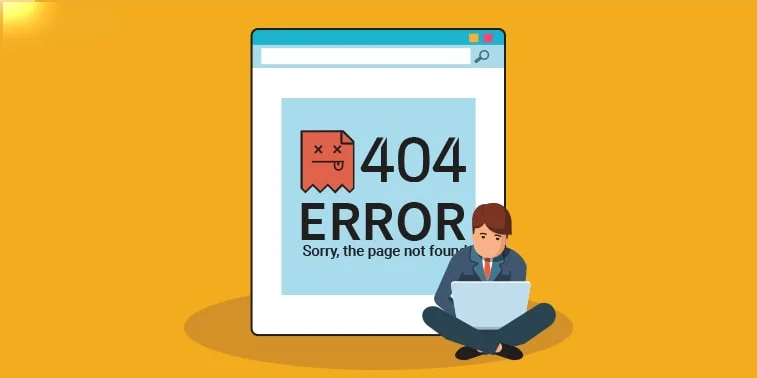
Jak naprawić posty WordPress zwracające błąd 404
Naprawianie błędów WordPressa jest łatwe, jeśli wiesz, gdzie znajduje się błąd. A jeśli zdecydujesz się skorzystać z wtyczek, naprawienie błędów byłoby o wiele łatwiejsze niż robienie tego ręcznie.
Istnieje wiele wtyczek, które pomagają w znajdowaniu, monitorowaniu i przekierowywaniu uszkodzonych linków. Wymieniłem tutaj kilka popularnych, które całkiem dobrze wykonują swoją pracę.
1. RankMath Pro
Używamy RankMath Pro na BloggerSprout i zdecydowanie zalecamy tę wtyczkę.
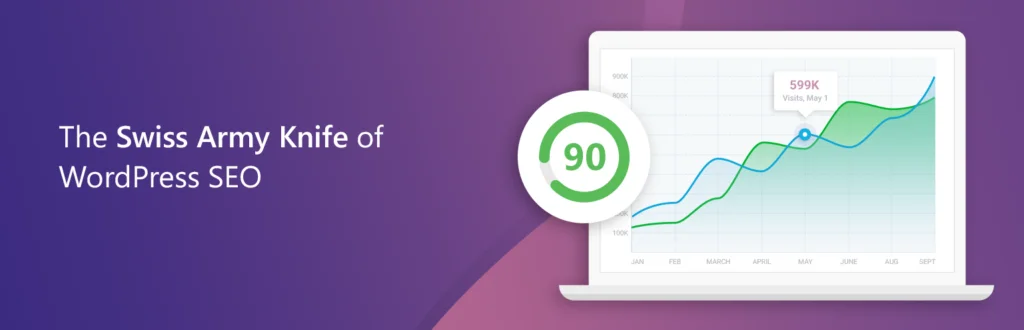
RankMath Pro to najpopularniejsza wtyczka SEO WordPress. RankMath ma wersję bezpłatną i płatną. Wersja Pro to szwajcarski scyzoryk.
Zawiera wszystkie narzędzia potrzebne do zarządzania witryną WordPress. Od SEO po zarządzanie linkami i przekierowaniami.
RankMath automatycznie tworzy przekierowania uszkodzonych linków i pozwala ręcznie przekierować każdy uszkodzony link do innego linku.
Przewodnik : Opanuj matematykę rankingową i zwiększ SEO o 250%.
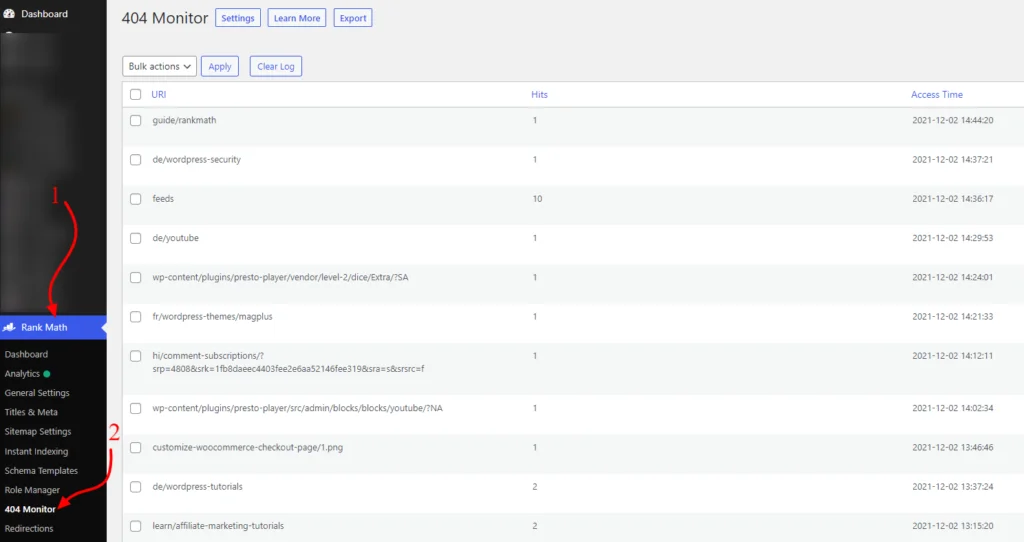
Wtyczka monitoruje wszystkie błędy 404 i rejestruje je dla Ciebie, dzięki czemu możesz łatwo znaleźć linki, które ludzie próbują odwiedzić w Twojej witrynie, która zwraca błędy 404.
Stamtąd możesz łatwo przekierować linki 404 na dowolny wybrany przez siebie link. Możesz również wykluczyć dowolną ścieżkę lub adres URL, w przypadku których nie chcesz śledzić błędów 404.
Korzystanie z RankMath pozwala automatycznie tworzyć przekierowania 301 dla uszkodzonych linków, aby nie zepsuć SEO.
Metoda 1: Naprawianie 404 za pomocą Permalinków
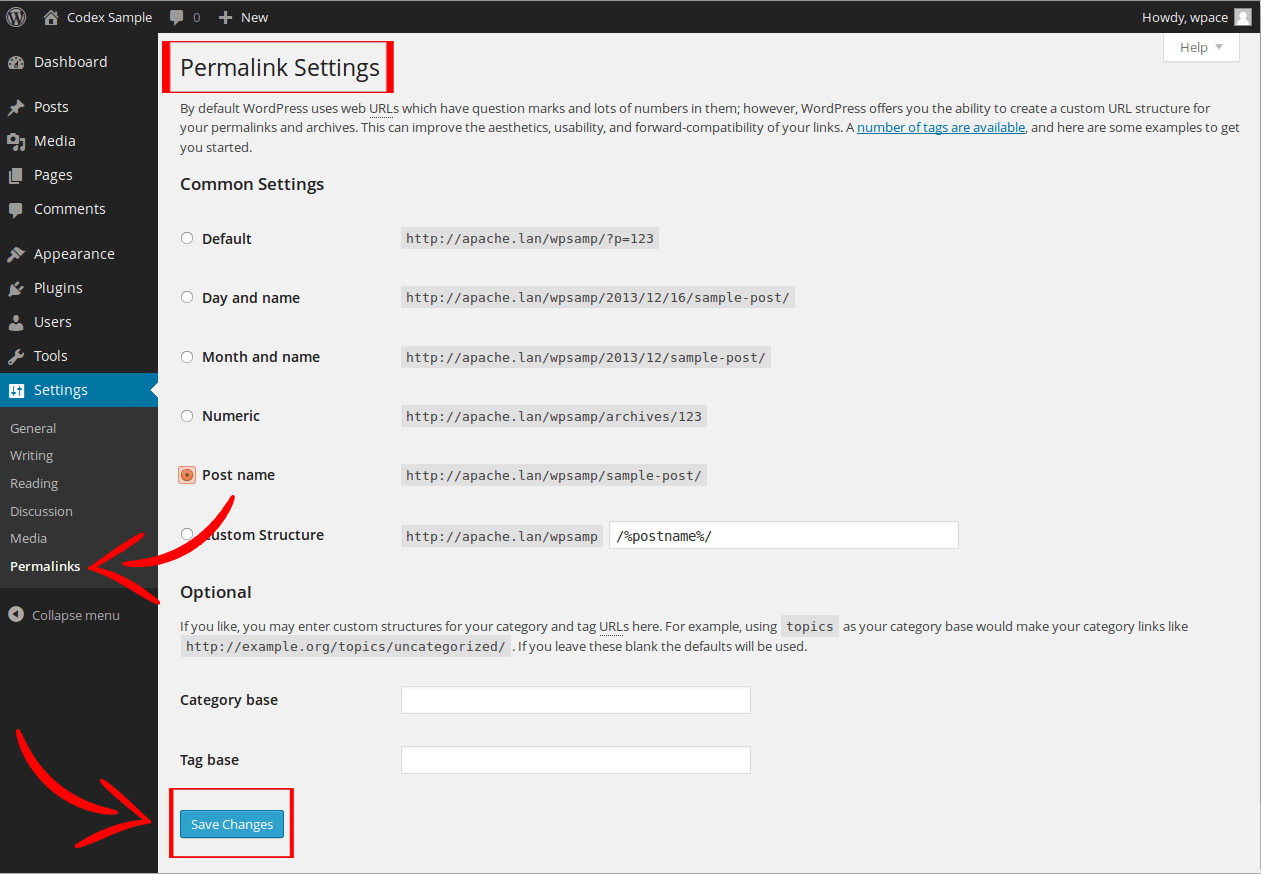
Przejdź do Ustawienia » Permalinki i po prostu kliknij przycisk Zapisz zmiany . Zrób to dwukrotnie, aby upewnić się, że plik .htaccess jest generowany poprawnie.
Spowoduje to zaktualizowanie ustawień permalinków i usunięcie reguł przepisywania. W 90% przypadków ta metoda rozwiązuje błąd 404, ale jeśli z jakiegoś powodu 404 nie jest naprawiany tą metodą, musisz spróbować ręcznie zaktualizować plik .htaccess.
[bravepop id=”14292″ align=”center”]
Metoda 2: Naprawianie błędu 404 przy użyciu .htaccess
Aby ręcznie zaktualizować plik .htaccess, musisz użyć Menedżera plików hostingu lub uzyskać dostęp FTP do instalacji WordPress.
W katalogu głównym, w którym jest zainstalowany Twój WordPress, musisz wyszukać nazwy plików „.htaccess”, w niektórych hostach plik jest ukryty, więc przejdź do ustawień i zaznacz pole, aby wyświetlić ukryte pliki.
Jeśli plik .htaccess znajduje się w katalogu głównym, kliknij edytuj, jeśli nie możesz znaleźć pliku .htaccess, oznacza to, że plik nie został utworzony przez WordPress.
Musisz więc utworzyć plik i nazwać go dokładnie „.htaccess”, nie zapomnij o kropce.
Teraz otwórz plik i wklej kod podany poniżej. Jeśli twój plik .htaccess zawiera już jakieś kody, usuń ten kod i wklej poniższy.
# BEGIN WordPress <IfModule mod_rewrite.c> RewriteEngine On RewriteBase / RewriteRule ^index\.php$ - [L] RewriteCond %{REQUEST_FILENAME} !-f RewriteCond %{REQUEST_FILENAME} !-d RewriteRule . /index.php [L] </IfModule> # END WordPress2. Sprawdzanie uszkodzonych linków
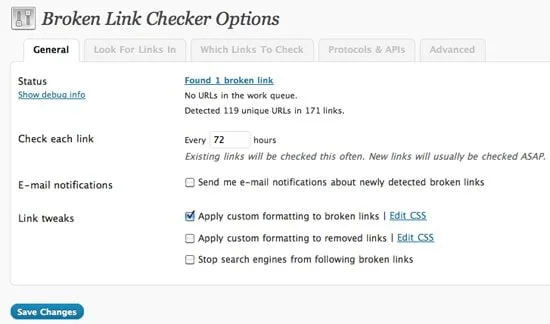
Broken Link Checker to darmowa wtyczka, którą można znaleźć w repozytorium WordPressa. Jest to pierwsza i najlepsza wtyczka, która przychodzi na myśl do obsługi błędów 404 i na SmartActiveBlogger korzystamy z tej wtyczki. Automatycznie skanuje Twoją witrynę i wyświetla listę wszystkich uszkodzonych linków.

Automatycznie skanuje Twoją witrynę i wyświetla listę wszystkich uszkodzonych linków w obszarze administracyjnym. Wyświetlenie wszystkich uszkodzonych linków może zająć trochę czasu, ponieważ skanowanie zostanie wykonane na całej Twojej witrynie, a czas skanowania zależy od rozmiaru Twojej witryny
Ma fajną funkcję powiadamiania e-mailem, wtyczka automatycznie wyśle Ci wiadomość e-mail i powiadomi Cię, jeśli pojawi się nowy uszkodzony link.
Darmowe pobieranie
3. Przekierowanie
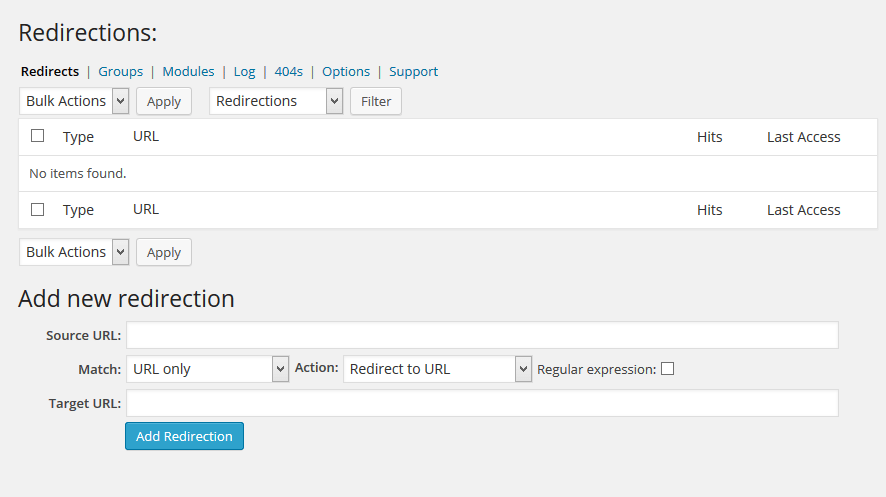
Przekierowanie pomaga śledzić błędy 404 i zarządzać nimi za pomocą stałego przekierowania 301. To kolejna popularna wtyczka w repozytorium WordPressa. Obecnie, w momencie pisania tego posta, ma ponad 500 000 aktywnych instalacji.
Jest to bardzo pomocne, jeśli chcesz przekierować roboty, boty i czytelników z uszkodzonego adresu URL do nowego adresu URL.
Darmowe pobieranie
4. 404 do 301
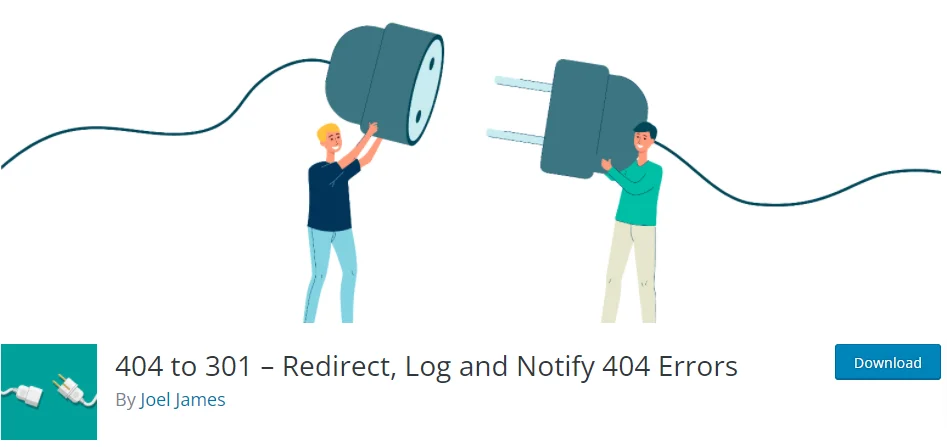
404 na 301 lub przekierowanie, obie wtyczki działają tak samo, przekierowując wszelkie błędy 404 na nowy adres URL , ale ma kilka opcji, takich jak przekierowania 301, 304 i 307. Liczby te są określone, aby poinformować wyszukiwarkę, że strona została przeniesiona tymczasowo lub na stałe.
Jest również wyposażony w fajną funkcję powiadamiania e-mailem, ale ta wtyczka umożliwia wyłączenie funkcji przekierowania i przekształcenie jej w tryb monitora.
Jest bezpłatny, lekki i łatwy w użyciu. Programiści i inni użytkownicy mogą uzyskać dostęp do wtyczki na GitHub.
Darmowe pobieranie
Samouczek dotyczący naprawy błędu 404 w postach wordpress.
[bravepop id=”14287″ align=”center”]
Błędy 404 Wpływ na SEO
Błąd 404 źle wpływa na SEO. Ponieważ odwiedzający trafi na błąd 404, na pewno wciśnie przycisk Wstecz bez opóźnienia nawet na sekundę, co spowoduje wzrost współczynnika odrzuceń.
Zwiększony współczynnik odrzuceń będzie miał negatywny wpływ na Twoje SEO i może trochę potrwać, zanim Twoja witryna się z tego zregeneruje.
Jeśli korzystasz z wtyczki Google Analytics, możesz łatwo zobaczyć błędy, ponieważ są one otagowane i można nimi zarządzać i przekierowywać specjalnie dla google za pomocą narzędzia webmastera.
Ale czasami wyszukiwarki mogą wyświetlać więcej wyników błędów 404, ponieważ pająki i boty indeksują ukryte i głębokie linki, których normalny użytkownik może nigdy nie odwiedzić. Tak więc nawet ukryte linki są źródłem błędów 404 dla wyszukiwarek.
Czasami linki osadzone w obrazach i plikach wideo są uszkodzone lub zmienione i mogą zwrócić błąd 404. Błędy te nie utrudnią SEO, ale nie będą przyjemne dla odwiedzających.
Więc tutaj do użycia wchodzą wtyczki WordPress. Ta wtyczka nie tylko skanuje Twoją witrynę w poszukiwaniu błędów 404, ale także naprawia je w Twojej witrynie, co oznacza, że inne wyszukiwarki nie otrzymają błędu 404, a Twoi odwiedzający nie otrzymają tej smutnej strony 404.
Jak naprawić błąd 404 w postach WordPress . Czasami strona główna WordPressa działa idealnie, ale wpis i strona zwracają błąd 404. Dowiedz się, jak możesz to naprawić w 5 minut samodzielnie.
Aktywna strona internetowa nie może całkowicie uniknąć tych błędów, ale można wiele zrobić, aby ograniczyć je do minimum.
FAQ
Jak naprawić błąd 404 na WordPressie?
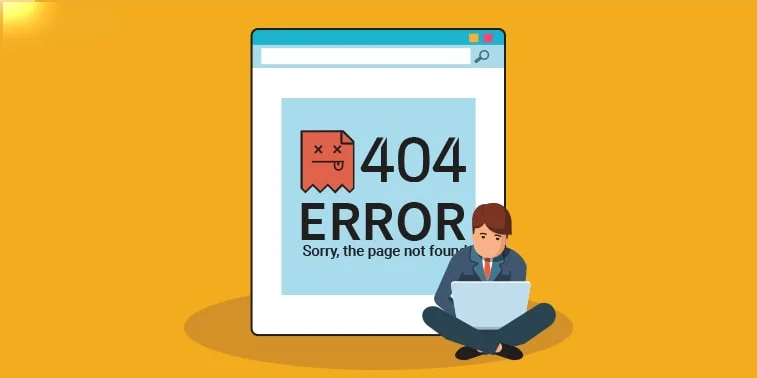
Możesz łatwo naprawić błąd 404 na WordPressie, aktualizując permalinki i pliki .htaccess.
Dlaczego na moim WordPressie pojawia się błąd 404?
Ten błąd jest spowodowany nieprawidłowymi ustawieniami linku bezpośredniego lub brakiem pliku .htaccess. W niektórych przypadkach jest to spowodowane motywem i wtyczką
Jak naprawić błąd 404?
Możesz łatwo naprawić błąd 404 na WordPressie, aktualizując permalinki i pliki .htaccess.
Dlaczego wciąż pojawia się błąd 404?
Jeśli twój błąd 404 wciąż się pojawia, musi to być spowodowane zmianą w permalinku lub brakiem pliku .htaccess.
Nie znaleziono strony WordPress po zmianie adresu URL
Jeśli zmienisz strukturę adresu URL WordPress, na Twojej stronie pojawi się błąd 404 – Nie znaleziono. Aby to naprawić, możesz użyć przekierowania wtyczki RankMath Pro.
Błąd WordPress 404 na wszystkich stronach z wyjątkiem strony głównej
Ponieważ struktura Twojego bezpośredniego linku WordPress została zmieniona, otrzymasz błąd 404 na wszystkich swoich stronach z wyjątkiem strony głównej. Przeczytaj ten przewodnik, aby to naprawić.
Żądany adres URL nie został znaleziony na tym serwerze. Link bezpośredni WordPress
Ponieważ struktura Twojego linku bezpośredniego WordPress została zmieniona, otrzymasz błąd 404 na wszystkich swoich stronach z wyjątkiem strony głównej. Przeczytaj ten przewodnik, aby to naprawić.
Błąd WordPress 404 po zmianie permalinków
Ponieważ struktura Twojego linku bezpośredniego WordPress została zmieniona, otrzymasz błąd 404 na wszystkich swoich stronach z wyjątkiem strony głównej. Przeczytaj ten przewodnik, aby to naprawić.
Nie znaleziono strony WordPress, ale istnieje
WordPress uzyskuje dostęp do stron za pomocą permalinków, wszelkie ostatnie zmiany w permalinkach spowodują, że WordPress pokaże błąd strony nie znaleziono.
WordPress posty zwracają błąd 404
404 Błąd oznacza, że nie znaleziono. Oznacza to, że albo strona/post został usunięty, albo struktura linku bezpośredniego jest uszkodzona lub ostatnio zmieniona.
Wniosek
Ważne jest, aby naprawić wszystkie uszkodzone linki, aby uzyskać dobre wrażenie SEO i uniknąć odskakiwania odwiedzających. Na liście rzeczy do zrobienia w zakresie konserwacji WordPressa możesz –
- Zaplanuj regularne kontrole błędów 404.
- Sprawdzaj regularnie zarówno linki wewnętrzne, jak i zewnętrzne.
- Użyj wtyczki WordPress, oprogramowania komputerowego lub aplikacji internetowej, aby uniknąć uszkodzonych linków.
- Twoja częstotliwość sprawdzania powinna zależeć od objętości Twojej witryny i zawartej w niej treści.
Przy tak wielu dobrych wtyczkach wymienionych powyżej, które mogą pomóc ci naprawić te uszkodzone linki, nie jest mądrze zostawiać uszkodzone linki uszkodzone i martwe. Wypróbuj je i utrzymuj swoją witrynę w najlepszym stanie.
